Gesamte Downloads
Hauptinhalt
Über den Autor
Aktuelle Themen
Das Konvertieren des Dateisystems des Systems bleibt keine hektische Aufgabe mehr. Der Markt ist voll von vielen Möglichkeiten, die die Dinge für Sie viel bequemer machen, und die beste ist FAT32. Hier sind wir mit den besten kostenlosen FAT32-Konverter-Downloads für Sie.
Was ist FAT32?
Ein FAT32-Konverter ist eine absolute Konvertierungssoftware für Windows, mit der Sie das Dateisystem des Systems ändern können. Die Tools bieten vollständige Kompatibilität und können kleinere Dateien perfekt unterstützen. FAT32 ist ein Formatierungstool, mit dem Sie USB auf FAT32 formatieren können, um NTFS mit Ihrer bevorzugten Option zu formatieren.
Für eine erfolgreiche Dateisystemkonvertierung arbeitet die FAT32-Software mit zwei verschiedenen Methoden: verlustbehaftete Konvertierung und verlustfreie Konvertierung. Die verlustbehaftete Konvertierung ist der Prozess, bei dem alle Arten von Daten eines Laufwerks gelöscht werden. Diese Prozesse formatieren die Industrie in den verschiedenen Dateisystemen. Die verlustfreien Konvertierungen halten alle auf dem Laufwerk gespeicherten Daten sicher. Es bietet Benutzern die Freiheit, verschiedene Laufwerksoperationen wie das Kopieren der Partition, das Löschen des Abschnitts und das erfolgreiche Ausblenden der Partition erfolgreich durchzuführen.
Was sind die Unterschiede zwischen FAT32 und anderen Dateisystemen?
FAT32 unterscheidet sich deutlich von anderen Dateisystemen. Die meisten Speicherkarten verwenden normalerweise diese Konvertierungen. Die Dinge, die es von anderen Dateisystemen unterscheiden, sind:
- FAT32 ist ein Dateisystem, das kleinere einzelne Dateien speichert, die 4 GB nicht überschreiten, während die anderen Dateisysteme dies bequem tun können.
- Das FAT32-System ist so konzipiert, dass es absolut sicher ist, nur eine deutlich geringere Festplattenauslastung verursacht und nur einen bestimmten oder geringeren Speicherplatz verwalten kann. Gleichzeitig beinhalten die anderen Dateisysteme eine höhere Festplattenauslastung und ein Risikomanagement.
- Die Lese- und Schreibgeschwindigkeiten von FAT32 sind niedriger als die der anderen Dateisysteme.
- Das FAT32-Dateisystem ist nur für Flash-Speichergeräte mit geringerer Kapazität geeignet.
Warum möchten Sie zu FAT32 konvertieren?
Die meisten Menschen haben heute aufgrund seiner Kompatibilität mit der Konvertierung zum FAT32-Dateisystem begonnen. Diese Tools sind ziemlich effektiv und bequem mit den meisten alten und neuen Computersystemen zu verwenden. Das bedeutet, dass man es ohne großen Aufwand bequem nutzen und bearbeiten kann. Wenn Sie auch bereit sind, einige moderne Dateien zu haben, wäre die Konvertierung in FAT32 ein besserer Vorschlag.
Top 5 der besten FAT32-Konverter Bewertung und kostenloser Download
FAT32-Konverter können kostenlose Konvertierungen von Partitionen mit bis zu 2 TB ermöglichen. Diese Konverter halten die Sicherheitsmaßnahmen während des gesamten Prozesses intakt und stellen sicher, dass Ihre Daten zu 100 % sicher sind.
Wir sind hier, um Ihnen die Top 5 der besten FAT32-Konverter-Bewertungen und kostenlosen Download zur Verfügung zu stellen.
1. EaseUS-Partitionsmaster
EaseUS Partition Master ist eine kostenlose FAT32-Konverteroption, die Ihnen beim Konvertieren des Dateisystems für externe und interne Speichergeräte hilft. Das Tool kann bequem NTFS in FAT32 und FAT32 in NTFS konvertieren. Das Tool verwendet verlustbehaftete und verlustfreie Dateisystemkonvertierungstechniken, was es sehr praktisch macht. Man kann dieses Tool einfach verwenden, um Informationen über sein System und externe Speichergeräte zu erhalten. Es ermöglicht Benutzern, jedes NTFS-Dateisystem nach ihren Vorlieben auszuwählen. Die Agentur ermöglicht Benutzern die Verwendung verschiedener Vorgänge auf einem Laufwerk und erfolgreiche Dateisystemkonvertierungen.
Sie können diesen Schritten folgen, um mit dieser intelligenten Software zu FAT32 zu konvertieren:
Schritt 1. Klicken Sie mit der rechten Maustaste auf die Partition des Zielgeräts und wählen Sie „Erweitert“ > „In FAT konvertieren“.
Schritt 2. Wenn der Prüfvorgang abgeschlossen ist, klicken Sie auf „Fortfahren“, um die Konvertierung von NTFS zu FAT32 zu starten.
Schritt 3. Klicken Sie auf „Fertig stellen“, um alle Änderungen zu speichern.
2. IM-Magic Partition Resizer
IM-Magic Partition Resizer ist ein weiterer schöner FAT32-Konverter in der Liste, mit dem Sie erfolgreich kostenlose NTFS-zu-FAT32-Konvertierungen durchführen können. Es ist eine kostenlose Konvertierungssoftwareoption für Windows, mit der Sie die Dateisysteme der internen Laufwerke und externen Speichergeräte bequem ändern können. Das Konvertierungstool ermöglicht erfolgreich zweiseitige Konvertierungen. Es bietet sowohl verlustbehaftete als auch verlustfreie Dateikonvertierungen. Der hier involvierte Prozess ist relativ schnell und bequem zu bearbeiten. Die Software führt auch andere Funktionen auf Laufwerken aus, wie z. B. Partition kopieren, Partition verstecken, Kammer erkunden, Abschnitt verstecken und andere.
Wie konvertiere ich über IM-Magic Partition Resizer in FAT32?

Schritt 1: Starten Sie das FAT32, das Sie konvertieren möchten, und tippen Sie dann mit der rechten Maustaste auf Ihre Medien-USB/SD/HDD-NTFS-Partition.
Schritt 2: Wählen Sie nun die Option In FAT32 konvertieren aus der bereitgestellten Liste und tippen Sie anschließend auf OK, um die Konvertierung zu bestätigen.
Schritt 3: Als nächstes müssen Sie auf die Option Apply Changes tippen, um das FAT32 erfolgreich über IM-Magic Partition Resizer zu konvertieren.
3. Macrorit NTFS-zu-FAT32-Konverter
Hinzufügen eines weiteren hervorragenden FAT32-Konverters zur Liste Macrorit NTFS to FAT32 Converter ist eine attraktive Option, die tragbare Lösungen ermöglicht. Macrorit NTFS to FAT32 Converter ist eine kostenlose Konvertierungssoftware für Windows, die kostenlose Konvertierungen von NTFS zu FAT32 und umgekehrt ermöglicht. Es erleichtert Ihnen auch das bequeme Anzeigen verschiedener Informationen zu Ihren Laufwerken. Der Zugriff auf dieses Tool ist sehr bequem und kann von jedem bequem gehandhabt werden. Dieses Tool kann Informationen wie Laufwerksvolumen, freier Speicherplatz, Kapazität, Status, Laufwerkstyp und vieles mehr abrufen.
Wie konvertiere ich in FAT32 über Macrorit NTFS to FAT32 Converter?
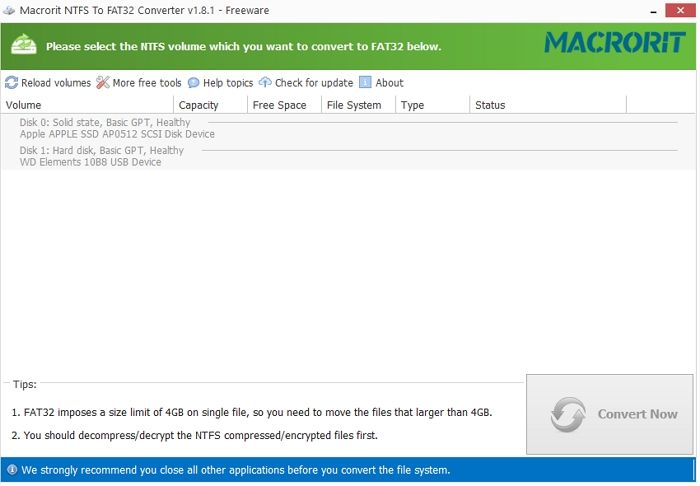
Schritt 1: Starten Sie die Programmdatei auf Ihrem Gerät. Sie können schnell alle NTFS-Partitionen in der bereitgestellten Oberfläche überprüfen. Tippen Sie nun auf die Ziel-NTFS-Partition, die Sie konvertieren möchten.
Schritt 2: Als nächstes müssen Sie auf die Schaltfläche Jetzt konvertieren in der unteren rechten Ecke tippen.
Schritt 3: Wenn Sie damit fertig sind, bestätigen Sie die Konvertierung, die Sie durchführen werden, indem Sie auf die Schaltfläche OK tippen. Nach Abschluss des obigen Vorgangs beginnt das Programm mit der entsprechenden Konvertierung.
4. Windows-Datenträgerverwaltung

Die Windows-Datenträgerverwaltung ist ein weiteres hervorragendes Tool in der Liste, das auf effiziente Weise absolute NTFS-zu-FAT32-Dateikonvertierungen und umgekehrt bietet. Das Gerät ist berühmt für seine einfach zu bedienende Benutzeroberfläche. Die kostenlose Konvertierungssoftware erleichtert das Anzeigen der verschiedenen Informationen zu Ihren Laufwerken. Das Tool wird als portable Option angezeigt und Sie können es zum Erstellen, Löschen oder Formatieren von Volumes, zum Ändern von Laufwerksbuchstaben und -pfaden und vielem mehr verwenden.
Wie konvertiere ich über die Windows-Datenträgerverwaltung in FAT32?
Schritt 1: Starten Sie Arbeitsplatz auf Ihrem System und tippen Sie auf die Schaltfläche Verwalten, um die Konvertierung zu starten. Tippen Sie auf die Option Datenträgerverwaltung.
Schritt 2: Nach Abschluss des Vorgangs müssen Sie nun Ihr USB-Laufwerk auf Ihrem Gerät auswählen. Klicken Sie mit der rechten Maustaste auf das Laufwerk und wählen Sie dann die Option Format, um mit dem Vorgang fortzufahren.
Schritt 3: Tippen Sie nun auf die Schaltfläche JA und benennen Sie das Laufwerk, das Sie verwenden möchten. Wählen Sie das Dateisystem als FAT32 und tippen Sie auf die Schaltfläche OK. Sobald Sie fertig sind, können Sie bequem das Format FAT32 auf Ihrem Gerät finden.
5. Kungsoft NTFS zu FAT32-Editor
Kingsoft NTFS to FAT32 Editor ist eine attraktive Option für diejenigen, die nach einer einfachen NTFS to FAT32-Konvertersoftware für ihr Windows suchen. Es ist ein fantastischer Dateisystemkonverter, der kostenlose Konvertierungen ermöglicht. Das Tool wurde entwickelt, um Änderungen an einer Laufwerkspartitionsgröße von bis zu 8 GB zu ermöglichen. Es ist eine kostenlose Softwareanwendung, die über eine virtuelle Schnittstelle verfügt und zwei verschiedene Module zum Arbeiten enthält. Benutzer können hier grundlegende Informationen zu anderen Laufwerken abrufen, z. B. Laufwerksgröße, Dateisystem, Speicherplatz und vieles mehr. Das Tool bietet verlustfreie Dateikonvertierungen in der Industrie und hält die Sicherheit der betroffenen Daten intakt.
Wie konvertiere ich über den Kungsoft NTFS To FAT32 Editor in FAT32?
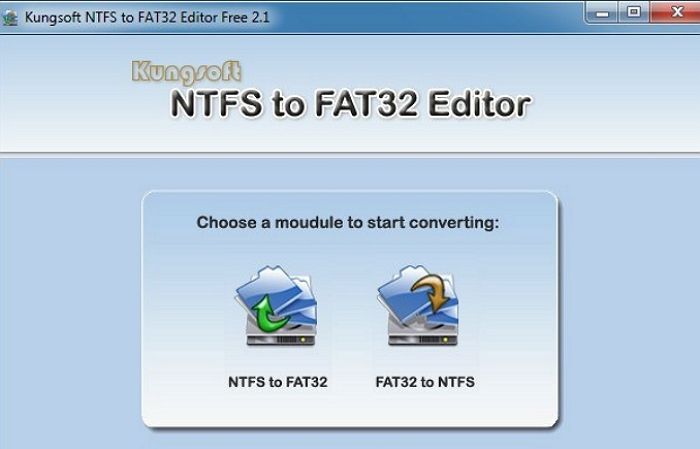
Schritt 1: Starten Sie die Windows-Suchleiste und geben Sie dann Kungsoft ein und starten Sie den NTFS To FAT32 Editor.
Schritt 2: Klicken Sie auf NTFS auf die Option FAT32, die die Festplatte lädt. Es werden jedoch nur die NTFS-Festplatten aufgelistet.
Schritt 3: Wählen Sie die Festplatte aus und wählen Sie dann die Konvertierung in Fat32. Bingo! Sie haben FAT32 erfolgreich über Kungsoft NTFS in FAT32 Editor konvertiert.
Fazit
So Jungs! Ich hoffe, Sie können jetzt den besten FAT32-Konverter zum kostenlosen Download kennenlernen. Wir haben verschiedene beste Konverteroptionen für Sie hinzugefügt. Jeder, der hier beteiligt ist, ist durchaus in der Lage, absolute Unterstützung bei der Ermöglichung kostenloser Dateikonvertierungen zu leisten. Alle oben genannten Tools sind leistungsstark und gewährleisten einen schnellen Zugriff. Die Arbeit an einem Gerät wie EaseUS Partition Master macht großen Spaß. Es ist eine Möglichkeit, absolute Unterstützung bei der Dateikonvertierung zu erhalten, und bietet Ihnen auch die Möglichkeit, die verschiedenen Arten von Informationen in Bezug auf den externen Speicher und die internen Laufwerke zu überprüfen. Sie können es hier herunterladen und ausprobieren!
Wie wir Ihnen helfen können
Über den Autor
Maria
Maria ist begeistert über fast allen IT-Themen. Ihr Fokus liegt auf der Datenrettung, der Festplattenverwaltung, Backup & Wiederherstellen und den Multimedien. Diese Artikel umfassen die professionellen Testberichte und Lösungen.
Produktbewertungen
-
Mit „Easeus Partition Master“ teilen Sie Ihre Festplatte in zwei oder mehr Partitionen auf. Dabei steht Ihnen die Speicherplatzverteilung frei.
Mehr erfahren -
Der Partition Manager ist ein hervorragendes Tool für alle Aufgaben im Zusammenhang mit der Verwaltung von Laufwerken und Partitionen. Die Bedienung ist recht einfach und die Umsetzung fehlerfrei.
Mehr erfahren -
"Easeus Partition Master" bietet Ihnen alles, was Sie zum Verwalten von Partitionen brauchen, egal ob Sie mit einem 32 Bit- oder 64 Bit-System unterwegs sind.
Mehr erfahren
Verwandete Artikel
-
Der Fehler "Unbekanntes Datenbankformat" einfach beheben
![author icon]() Markus/2025/02/17
Markus/2025/02/17
-
Gelöst: SSD wird in der Datenträgerverwaltung von Windows 10/11/8/7 nicht angezeigt
![author icon]() Maria/2025/02/17
Maria/2025/02/17
-
Mehrere Partitionen auf einem USB-Laufwerk einbauen
![author icon]() Mako/2025/02/17
Mako/2025/02/17
-
USB-Stick Partitionen können nicht zusammengeführt werden? 2 bewährte Lösungen hier
![author icon]() Maria/2025/02/17
Maria/2025/02/17








